Outlook设置本地存储的方法
- 格式:doc
- 大小:830.00 KB
- 文档页数:7
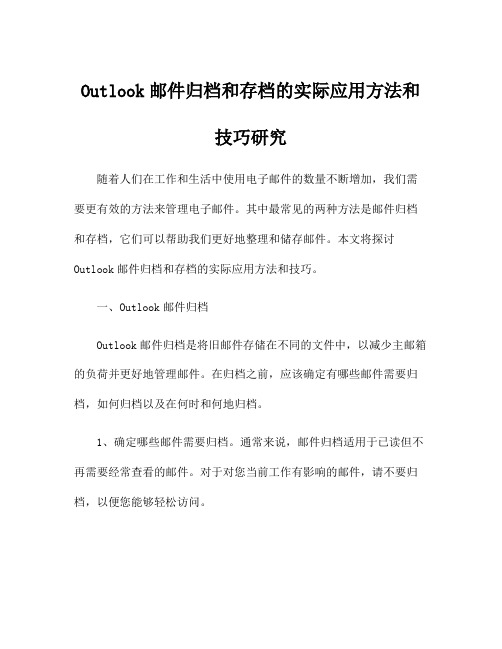
Outlook邮件归档和存档的实际应用方法和技巧研究随着人们在工作和生活中使用电子邮件的数量不断增加,我们需要更有效的方法来管理电子邮件。
其中最常见的两种方法是邮件归档和存档,它们可以帮助我们更好地整理和储存邮件。
本文将探讨Outlook邮件归档和存档的实际应用方法和技巧。
一、Outlook邮件归档Outlook邮件归档是将旧邮件存储在不同的文件中,以减少主邮箱的负荷并更好地管理邮件。
在归档之前,应该确定有哪些邮件需要归档,如何归档以及在何时和何地归档。
1、确定哪些邮件需要归档。
通常来说,邮件归档适用于已读但不再需要经常查看的邮件。
对于对您当前工作有影响的邮件,请不要归档,以便您能够轻松访问。
题、按发送者等方式归档。
可以通过“文件”选项卡中的“自动归档”或“归档”按钮来执行归档操作。
3、何时和何地归档。
可以按照选择的方式手动归档邮件,也可以设置Outlook自动归档。
在设置自动归档时,可以选择归档的时间、频率和位置。
应该选择归档到本地计算机或网络服务器,而不是在云端进行归档。
二、Outlook邮件存档Outlook邮件存档是将重要的电子邮件长期存储在本地或云服务器上,以备将来参考。
存档的邮件可以预防数据丢失和数据泄露,保存公司历史数据并更好地管理邮件。
1、确定哪些邮件需要存档。
与邮件归档相似,Outlook邮件存档适用于对您当前工作不再有影响的历史邮件。
不要存档对您当前工作有影响的邮件,这样您可以轻松访问。
题、按发送者等方式存档。
可以通过“文件”选项卡中的“存档”按钮来存档邮件。
3、何时和何地存档。
可以直接在本地计算机上存档邮件,或者使用云存储等在线服务来存档邮件。
应该选择可靠的云服务,以确保邮件的安全存储。
三、归档和存档的常用方法和技巧1、设置自动归档和存档。
Outlook有自动归档和存档功能,可以在指定时间自动归档或存档,以节省时间和确保准确性。
2、归档和存档分类。
可以使用标签、文件夹等方式为邮件分类和分组,以便更好地管理归档和存档的邮件。

收藏分享,分享是一种乐趣,再小的力量也是一种支持。
Outlook设置本地存储由于每人邮箱空间有限,如果服务器邮箱中的邮件超过邮箱容量的95%,就不能正常收发邮件。
因此我们不能将邮件大量、长期的存放在服务器上,而需要把这些邮件转移到本地硬盘上。
这样做不但能够对平时邮件做好存档,而且能够长期大量的保存邮件,并且容易对邮件进行备份。
下面给大家介绍一下如何使用outlook进行日常本地备份:一、如何创建本地备份(.pst)文件1、首先,我们运行outlook,点击菜单栏“工具”选项,2、接下来在工具的菜单中点击:“选项”按钮,3、在弹出窗口中点击“邮件设置”4、点击“数据文件”5、既然是做备份,当然要添加一个数据文件啦!在这里我面点击“添加…”按钮,6、选择添加文件类型为:Office Outlook 个人文件夹(.pst)点击确定,7、文件的存放①、我们要在此处选择这个数据文件(也就是邮件备份文件)存放的地方,可以存在C:以外任意盘中。
注:千万别用默认的C盘,那样如果重做系统将会丢失邮件;②、文件名称,不用多说,如果不设置默认就叫做“个人文件夹(1).pst”8、文件存放示例①、在示例中,我们选定的文件存放路径为:D盘“本地邮件”文件夹中;②、文件名称为:本地备份邮件.pst;③、点击“确定”按钮。
此时在我们的D盘下就能看到我们所建立的文件9、新创建的个人文件夹设定①、这个地方的名称可以更改,它将作为outlook中显示的名称;②、如果想加密本地邮件,可以在“密码”选项中设置密码,那样要打开这个文件就必须输入密码了。
③、点击:“确定”进行下一步操作10、成功创建数据文件①、我们可以看到在“数据文件”的列表中出现了我们刚添加的“本地备份邮件”,而列表中现在为默认的文件是邮箱临时文件,它可以使我们在联网收到邮件后断网仍可以查阅,当然,我们刚添加的邮件也可以作为默认来使用,方法是高亮选定目标后点击:“设为默认值”注:当本地数据文件作为默认值,联网后所有服务器上的邮件将下载到数据文件中,服务器不做保留,也就是说在这种情况下数据文件所在电脑才能看到已收到的邮件。

101.Outlook邮箱满了之后如何进⾏邮件存档?Outlook邮箱满了之后如何进⾏邮件存档?我们通常会遇到⼀些问题,⽐如Outlook邮箱容量满了之后如何进⾏邮件存档、Outlook邮箱在线的邮件太多搜索⾮常慢怎么办?下⾯我们给⼤家介绍⼀下Outlook官⽅的解决⽅法——邮件存档。
概念/简单介绍存档邮件:就是将存储在邮件系统服务器上的邮件通过Outlook客户端下载到个⼈电脑本地磁盘,下载备份邮件的同时,也释放了云端的邮箱容量(邮件系统服务器端的存储空间)。
如长期不存档,如果邮箱容量满后将⽆法继续收发邮件,会影响正常使⽤;当然,如果邮箱服务器容量⾮常⼤的(超过100G,或者⾃⼰⼀年的邮件不到总容量的20%),就不需要做这个操作了。
另外,存档有助于提升搜索速度,因为不需要去在线检索邮件。
本地pst邮件存档⽂件加载后会⾃动建⽴搜索索引,提升搜索效率。
邮件存档必须借助电脑Outlook客户端,⽹页及⼿机邮箱均⽆法实现。
⽅法/步骤邮件存档有两种⽅法,⼀种是⼿动存档,⼀种是⾃动存档。
对于新⼿,建议采⽤⼿动存档。
新⼿使⽤Outlook⾃动存档时很容易导致邮件⽆故丢失。
⼿动存档⽅法1. 打开Outlook客户端,点击左上⾓“⽂件”,在“信息”选项卡中,选择要存档的邮箱账户,点击“清理⼯具”->“存档”;如邮箱容量告警时,“存档”按钮会显⽰在容量条下⽅。
2. 在“存档”弹窗中,按需选择要存档的⽂件夹(如收件箱、已发送邮件),选择要存档的⽇期(该⽇期之前的邮件都会被下载到本地),选择存放历史邮件的⽬录(建议指定⾮系统盘)及存档⽂件命名,点击确定即可,系统运⾏后完成存档。
3. 运⾏完成后,存档完毕。
完成之后.pst邮件的存档⽂件就保存到我们指定的⽂件夹了。
4. 将存档邮件挂载到Outlook邮箱:双击这个pst邮件存档⽂件,即可挂载成功;也可以使⽤下⾯的⽅法:END。
⾃动存档⽅法右键“收件箱”或“已发送邮件”->“⽂件夹属性”,在⽂件夹属性弹窗选择“⾃动存档”选项卡,勾选“使⽤默认设置保存此⽂件夹中的项⽬”,点击“默认存档设置”,在⾃动存档弹窗中,勾选相应设置项,点击确定即可。

O u t l o o k设置本地存储的方法Last revision on 21 December 2020Outlook设置本地存储的方法由于每人邮箱空间有限,如果服务器邮箱中的邮件超过邮箱容量的95%,就不能正常收发邮件。
因此我们不能将邮件大量、长期的存放在服务器上,而需要把这些邮件转移到本地硬盘上。
这样做不但能够对平时邮件做好存档,而且能够长期大量的保存邮件,并且容易对邮件进行备份。
下面给大家介绍一下如何使用outlook进行日常本地备份:一、如何创建本地备份(.pst)文件1、首先,我们运行outlook,点击菜单栏“工具”选项,2、接下来在工具的菜单中点击:“选项”按钮,3、在弹出窗口中点击“邮件设置”4、点击“数据文件”5、既然是做备份,当然要添加一个数据文件啦!在这里我面点击“添加…”按钮,6、选择添加文件类型为:Office Outlook 个人文件夹(.pst)点击确定,7、文件的存放①、我们要在此处选择这个数据文件(也就是邮件备份文件)存放的地方,可以存在C:以外任意盘中。
注:千万别用默认的C盘,那样如果重做系统将会丢失邮件;②、文件名称,不用多说,如果不设置默认就叫做“个人文件夹(1).pst”8、文件存放示例①、在示例中,我们选定的文件存放路径为: D盘“本地邮件”文件夹中;②、文件名称为:本地备份邮件.pst;③、点击“确定”按钮。
此时在我们的D盘下就能看到我们所建立的文件9、新创建的个人文件夹设定①、这个地方的名称可以更改,它将作为outlook中显示的名称;②、如果想加密本地邮件,可以在“密码”选项中设置密码,那样要打开这个文件就必须输入密码了。
③、点击:“确定”进行下一步操作10、成功创建数据文件①、我们可以看到在“数据文件”的列表中出现了我们刚添加的“本地备份邮件”,而列表中现在为默认的文件是邮箱临时文件,它可以使我们在联网收到邮件后断网仍可以查阅,当然,我们刚添加的邮件也可以作为默认来使用,方法是高亮选定目标后点击:“设为默认值”注:当本地数据文件作为默认值,联网后所有服务器上的邮件将下载到数据文件中,服务器不做保留,也就是说在这种情况下数据文件所在电脑才能看到已收到的邮件。

如果你Outlook提示存储空间不够,可以操作如下:1.File->Account settings-> Account settings…2.切到Data Files->Add…选择一个你要存放的路径->OK3.切到Email标签->change Folder->Yes->选择My Outlook Data File->OK->重启Email4.需要在你新建的本地Email数据文件下重新创建原来的各个子文件夹5.规则应用:打开一个原来邮箱的子文件夹,并对任意一封邮件右击选择rules->CreateRules ,勾选最上方的From….和最下方的Move the item folder(select folder)选择要移动到的目的文件夹(全部子文件夹这样操作就OK了,Inbox的会自动同步到新建的outlook data file(2)的inbox中,所以inbox的不用选择规则应用)当我被上帝造出来时,上帝问我想在人间当一个怎样的人,我不假思索的说,我要做一个伟大的世人皆知的人。
于是,我降临在了人间。
我出生在一个官僚知识分子之家,父亲在朝中做官,精读诗书,母亲知书答礼,温柔体贴,父母给我去了一个好听的名字:李清照。
小时侯,受父母影响的我饱读诗书,聪明伶俐,在朝中享有“神童”的称号。
小时候的我天真活泼,才思敏捷,小河畔,花丛边撒满了我的诗我的笑,无可置疑,小时侯的我快乐无虑。
“兴尽晚回舟,误入藕花深处。
争渡,争渡,惊起一滩鸥鹭。
”青春的我如同一只小鸟,自由自在,没有约束,少女纯净的心灵常在朝阳小,流水也被自然洗礼,纤细的手指拈一束花,轻抛入水,随波荡漾,发髻上沾着晶莹的露水,双脚任水流轻抚。
身影轻飘而过,留下一阵清风。
可是晚年的我却生活在一片黑暗之中,家庭的衰败,社会的改变,消磨着我那柔弱的心。
我几乎对生活绝望,每天在痛苦中消磨时光,一切都好象是灰暗的。

储存邮件方案邮件在现代生活中扮演着重要的角色,是人们日常沟通、交流信息的一个主要方式。
然而,随着邮件数量的增加以及邮件内容的多样化,如何有效地储存邮件成为了一个挑战。
本文将介绍几种储存邮件的方案,帮助你更好地管理和保存邮件。
一、本地储存方案本地储存是指将邮件保存在本地设备上,如个人电脑、手机等。
这种方案的优点是方便快捷,可以随时离线查看和管理邮件。
常见的本地储存方式包括以下几种:1. 电子邮件客户端:使用专业的电子邮件客户端程序,如Outlook、Thunderbird等,可以将邮件下载至本地的客户端软件中,并在本地建立一个邮件存档。
这种方式适合长期收发邮件且邮件数量较多的用户。
2. 存档文件:将重要的邮件以文件夹的形式保存在本地设备上,可以按照不同的主题或日期进行分类整理,方便后续查找和管理。
同时,还可以设置密码对文件进行加密保护,确保邮件的安全性。
3. 数据库储存:专业的邮件管理软件可以将邮件保存在本地数据库中,提供更高级的检索和管理功能。
用户可以通过关键词、发件人、收件人等信息进行高效查找,提高工作效率。
二、云存储方案云存储是指将邮件储存在云服务器上,不占用本地设备的存储空间。
这种方案的优点是可以随时随地访问邮件,并可以进行多设备同步。
以下是几种常见的云存储方案:1. 邮箱提供商的云存储:大多数邮箱提供商,如Gmail、Outlook等,都提供了云存储功能。
用户可以将邮件存储在邮箱的云端服务器上,通过网页或者邮箱客户端进行访问和管理。
2. 团队协作工具:一些团队协作工具,如Slack、微信企业号等,也提供了邮件储存和管理功能。
用户可以将邮件转发到指定的通讯工具中,并通过标签或者分类进行整理。
3. 云存储服务:一些专门的云存储服务商,如Dropbox、OneDrive 等,也可以作为储存邮件的选择。
用户可以将邮件以文件的形式保存在云盘中,并通过文件夹进行分类管理,同时还可以设置文件分享权限。
在Windows系统上自动备份Outlook邮件随着电子邮件的普及和重要性的提高,对于我们来说,Outlook邮件的备份变得越来越重要。
在Windows系统上,我们可以通过自动化的方式来备份Outlook邮件,以确保重要信息不会丢失。
本文将介绍如何在Windows系统上自动备份Outlook邮件的方法。
一、使用Outlook内置的自动备份功能Outlook提供了自动备份功能,可以定期备份邮件、日历、联系人和其他项目。
我们可以按照以下步骤设置自动备份:1. 打开Outlook应用程序并登录你的帐户。
2. 在顶部菜单栏中,选择“文件”选项。
3. 在弹出的菜单中,选择“选项”。
4. 在“Outlook选项”窗口中,选择“高级”选项卡。
5. 向下滚动到“Outlook数据文件设置”部分。
6. 点击“备份”按钮。
7. 在弹出的对话框中,选择要备份的数据文件,并设置备份目录。
8. 选择自动备份的频率和时间。
9. 点击“确定”按钮保存设置。
通过以上步骤,我们可以在Windows系统上设置Outlook内置的自动备份功能,以实现定期备份Outlook邮件的目的。
二、使用第三方工具进行自动备份除了Outlook自身的备份功能,我们还可以借助一些第三方工具来实现自动备份。
以下是几个常用的第三方工具:1. MailStore Home:这是一款免费的个人邮件备份工具,支持多种邮件客户端,包括Outlook。
它可以将邮件备份到本地存储设备或云存储服务上,并提供了强大的搜索和恢复功能。
2. Backup Outlook:这是一款专门用于备份Outlook邮件的工具,可以自动备份邮件、日历、联系人等数据。
它支持多种备份方式,包括本地存储和云存储。
3. Sync2PST:这是一款可以将Outlook数据同步到多个PST文件中的工具,可以定期备份数据,并将备份文件保存在指定的位置。
这些工具提供了更多灵活的备份选项和功能,我们可以根据自己的需求选择适合的工具来进行自动备份。
Outlook如何进行邮件的归档和备份的设置方法Outlook作为一款强大的邮件管理软件,为用户提供了多种管理和备份邮件的功能。
邮件归档和备份的设置方法,对于用户来说是非常重要的,可以帮助用户更好地管理邮件并备份重要的邮件数据。
在本篇论文中,我们将详细介绍Outlook进行邮件的归档和备份的设置方法,并为用户提供详细的操作指南。
一、邮件归档的设置方法邮件归档是Outlook提供给用户的一种方便的管理邮件的方式。
当用户使用Outlook进行邮件的收发时,会产生大量的邮件,这些邮件会占用用户的存储空间。
邮件归档可以将用户的旧邮件移动到其他文件夹中,以便更好地管理邮件。
下面我们来详细介绍邮件归档的设置方法:1.打开Outlook,选中需要归档的邮件所在的文件夹,例如"Inbox"。
2.在Outlook的顶部菜单栏中,点击"文件",在下拉菜单中选择"清理工具"。
3.在清理工具窗口中,选择"归档"选项,点击"下一步"按钮。
4.在归档设置对话框中,选择需要归档的邮件的时间范围,并选择归档邮件的位置,可以是一个新的文件夹,也可以是一个已有的文件夹。
5.点击"完成"按钮,Outlook会将选定时间范围内的邮件移动到所选目的地文件夹。
二、邮件备份的设置方法邮件备份是Outlook提供给用户的一种重要的方式,可以保护邮件数据,防止数据的丢失。
用户可以选择将邮件数据备份到本地计算机或其他设备中,以防止数据意外损坏或丢失。
下面我们来详细介绍邮件备份的设置方法:1.打开Outlook,点击"文件"选项卡,选择"打开与导出"。
2.在导出向导对话框中,选择"导出到文件",点击"下一步"按钮。
3.在"选择要导出的文件类型"中,选择"Outlook数据文件(.pst)",点击"下一步"按钮。
Outlook邮件归档与备份方法Outlook作为一款常用的电子邮件管理工具,为我们日常的邮件沟通提供了便利。
然而,随着邮件数量的增加,我们需要对邮件进行归档和备份,以便管理和保护重要信息。
在本文中,我们将介绍Outlook邮件归档与备份的方法,并提供一些实用的技巧。
一、邮件归档方法邮件归档是将已处理的邮件移动到特定文件夹中,以便在原始文件夹中保持整洁。
以下是几种常用的邮件归档方法:1. 手动归档:在Outlook中,你可以手动选择需要归档的邮件,并将它们移动到指定的归档文件夹。
这种方法适合于归档少量邮件,但不适用于大规模归档。
2. 自动归档:Outlook提供了自动归档功能,可以根据设定的规则自动将邮件归档到指定的文件夹。
你可以设置归档规则,比如按照日期、发件人、主题等分类进行自动归档。
这种方法适合于处理大量邮件,减轻手动操作的负担。
3. 存档文件:Outlook还支持将邮件存档为.pst文件的方式进行归档。
你可以创建一个.pst文件并将需要归档的邮件导入其中。
存档文件可以在本地计算机上保存,也可以存储在外部设备或云存储中,便于长期保留和管理。
二、邮件备份方法邮件备份是为了保护关键信息和应对意外情况而进行的数据备份。
以下是几种常用的邮件备份方法:1. 导出为.pst文件:Outlook的导入/导出功能可以将选定的邮件导出为.pst文件。
你可以选择导出整个邮箱或指定文件夹的邮件,并将导出的.pst文件保存在安全的地方。
这样,即使你的Outlook数据损坏或丢失,你仍然可以通过导入.pst文件来恢复邮件数据。
2. 云备份:使用云备份服务,如Microsoft 365的Exchange Online Archiving或其他第三方服务商,可以自动将Outlook中的邮件备份到云端。
云备份提供了安全的备份解决方案,保护邮件免受硬件故障、病毒攻击或自然灾害等情况的影响。
3. 定期复制文件:你也可以选择直接复制Outlook的数据文件(.pst 和.ost)到其他存储设备中,实现本地备份。
使用Outlook进行邮件归档和备份2篇Outlook是一款常用的电子邮件客户端软件,它提供了强大的邮件归档和备份功能,帮助用户更好地管理和保存邮件。
本文将从两个方面介绍如何在Outlook中进行邮件归档和备份。
一、邮件归档邮件归档是指将邮件从主邮箱移动到其他文件夹或存档文件中,以便更好地组织和管理邮件。
Outlook提供了多种方式进行邮件归档。
方法一:手动归档首先,打开Outlook并选中要归档的邮件。
然后,可以通过拖动邮件到其他文件夹中来实现归档。
也可以通过选择邮件,点击“文件”选项卡上的“归档”按钮,然后选择归档的时间范围和归档的位置进行手动归档。
方法二:自动归档Outlook还提供了自动归档功能,可以根据设定的规则自动将邮件进行归档。
点击“文件”选项卡上的“选项”,在弹出的窗口中选择“高级”选项卡,然后在“自动归档”部分进行设置。
可以根据需求设定多个归档规则,包括根据邮件的日期、主题、发送者等进行自动归档。
二、邮件备份邮件备份是指将重要的邮件保存到其他地方,以防止数据丢失或系统崩溃导致邮件无法恢复。
Outlook提供了多种备份方式。
方法一:PST文件备份PST文件是Outlook私有文件夹文件的缩写,可以将邮件、联系人、日历等数据保存在这种文件中。
通过备份PST文件,可以实现对所有数据的备份。
点击“文件”选项卡上的“打开与导出”,然后选择“导出到文件”,选择“Outlook数据文件(.pst)”作为导出文件类型,选择要备份的文件夹,最后选择备份位置进行导出。
方法二:Exchange服务器备份如果使用的是Exchange服务器作为邮件服务器,可以将邮件备份到服务器上。
点击“文件”选项卡上的“选项”,在弹出的窗口中选择“高级”选项卡,然后在“导出”部分进行设置。
可以选择将邮件备份到Exchange服务器上的“在线存档邮箱”中,以便在需要时恢复邮件。
方法三:云服务备份除了上述的本地备份方式,还可以使用云服务进行邮件备份。
Outlook设置本地存储的方法
由于每人邮箱空间有限,如果服务器邮箱中的邮件超过邮箱容量的95%,就不能正常收发邮件。
因此我们不能将邮件大量、长期的存放在服务器上,而需要把这些邮件转移到本地硬盘上。
这样做不但能够对平时邮件做好存档,而且能够长期大量的保存邮件,并且容易对邮件进行备份。
下面给大家介绍一下如何使用outlook进行日常本地备份:
一、如何创建本地备份(、pst)文件
1、首先,我们运行outlook,点击菜单栏“工具”选项,
2、接下来在工具的菜单中点击:“选项”按钮,
3、在弹出窗口中点击“邮件设置”
4、点击“数据文件”
5、既然就是做备份,当然要添加一个数据文件啦!在这里我面点击“添加…”按钮,
6、选择添加文件类型为:Office Outlook 个人文件夹(、pst) 点击确定,
7、文件的存放
①、我们要在此处选择这个数据文件(也就就是邮件备份文件)存放的地方,可以存在C:以外任意盘中。
注:千万别用默认的C盘,那样如果重做系统将会丢失邮件;
②、文件名称,不用多说,如果不设置默认就叫做“个人文件夹(1)、pst”
8、文件存放示例
①、在示例中,我们选定的文件存放路径为: D盘“本地邮件”文件夹中;
②、文件名称为:本地备份邮件、pst;
③、点击“确定”按钮。
此时在我们的D盘下就能瞧到我们所建立的文件
9、新创建的个人文件夹设定
①、这个地方的名称可以更改,它将作为outlook中显示的名称;
②、如果想加密本地邮件,可以在“密码”选项中设置密码,那样要打开这个文件就必须输入密码了。
③、点击:“确定”进行下一步操作
10、成功创建数据文件
①、我们可以瞧到在“数据文件”的列表中出现了我们刚添加的“本地备份邮件”,而列表
中现在为默认的文件就是邮箱临时文件,它可以使我们在联网收到邮件后断网仍可以查阅,当然,我们刚添加的邮件也可以作为默认来使用,方法就是高亮选定目标后点击:“设为默认值”注:当本地数据文件作为默认值,联网后所有服务器上的邮件将下载到数据文件中,服务器不做保留,也就就是说在这种情况下数据文件所在电脑才能瞧到已收到的邮件。
②点击关闭按钮
11、点击确定我们的创建过程就结束了!
二、如何存储邮件到本地
1、来瞧瞧我们现在的outlook吧,我们可以瞧到,我们邮箱下面出现了一个与邮箱同级的文件夹“备份”。
现在可以瞧到,“备份”里面就是没有文件的,
2、接下来我们瞧瞧怎么把邮件存放到本地
比如我们想把收件箱里的邮件存放到本地该怎么做呢?
1、点击:“收件箱”随便选定一封邮件;
2、按组合键:Ctrl+A 全部选中(也可以一封一封的单独选);
3、然后按着鼠标左键不放,拖曳到“备份”中。
3、来瞧瞧备份后的效果吧!
瞧到了吧,我们的邮件已经乖乖的跑到本地来了,经常做如下操作可以避免邮箱因为邮件容量超过95%而影响您的邮件收发,同时也可以很安全的存放文件。